win11任务管理器占用很多内存的解决教程

win11任务管理器占用很多内存的解决教程
解决方法一:
1、右键点击开始,选择“任务管理器”。
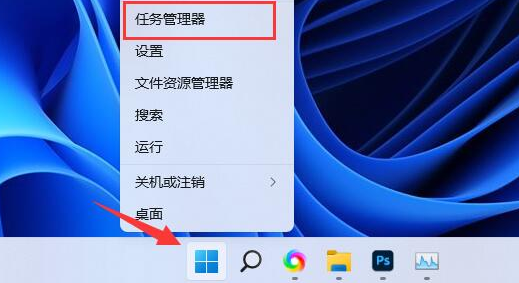
2、点击“内存”,看一看哪些进程占用的内存高。
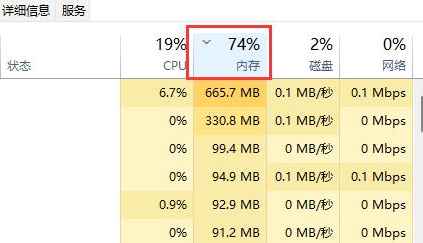
3、右键选择内存占用率高的进程,选择“结束任务”,关闭后即可降低内存占用率。
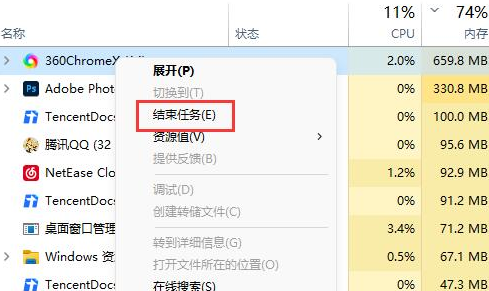
解决方法二:
还有一种情况是,电脑内存太小了,导致使用一些大软件时,内存占用率过高。这种情况下,建议大家可以将内存条进行升级,或者同时进行的任务不要太多减少占用率即可。

解决方法三:
硬件配置太低的设备不建议使用win11,强制运行win11的后果,可能就会出现任务管理器占用很多内存的情况。用户们可以按照电脑重装系统教程,重新装win10系统使用。

以上是,win11任务管理器占用很多内存的解决教程。任务管理器占用很多内存会导致电脑运行变卡和变缓慢,如果你运行win11也会出现同样的情况,说明电脑内存太小了,建议大家减少同时打开的页面,或者升级内存条。当然,你也可以选择退回win10系统,win10的安装门槛可比win11低很多。
原文链接:https://www.jikegou.net/cjwt/1934.html 转载请标明
极客狗装机大师,系统重装即刻简单
一键重装,备份还原,安全纯净,兼容所有

